windows7怎么关闭广告弹窗 windows7如何关闭弹窗广告
更新时间:2023-05-09 16:29:26作者:huige
相信很多人在使用windows7系统的时候,经常会遇到这样一个现象,就是电脑总是会莫名其妙出现很多广告弹窗,即使关闭之后下次还是会继续弹出,遇到这样的问题该怎么办呢?那么windows7怎么关闭广告弹窗呢?操作方法有很多种,有想要关闭的用户们,不妨就跟着笔者一起来学习一下windows7关闭弹窗广告的详细方法吧。
方法一、
1、右键“这台电脑”,打开“管理”;
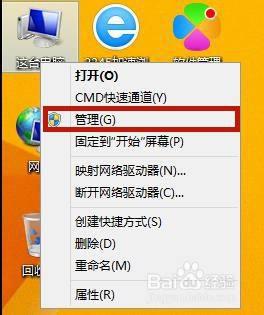
2、点击“任务计划程序”,再点击“任务计划程序库”,将里面的所有程序进行禁用即可。
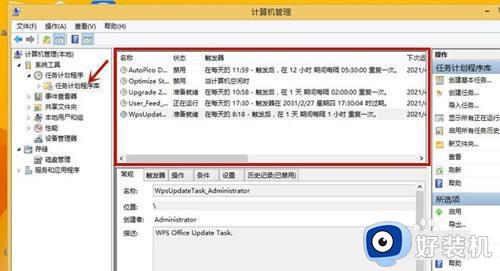
方法二、
1、打开开始菜单栏,找到“控制面板”后打开;
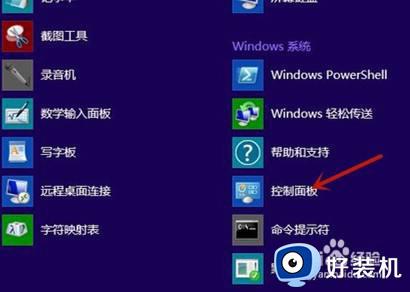
2、打开“网络和internet”;
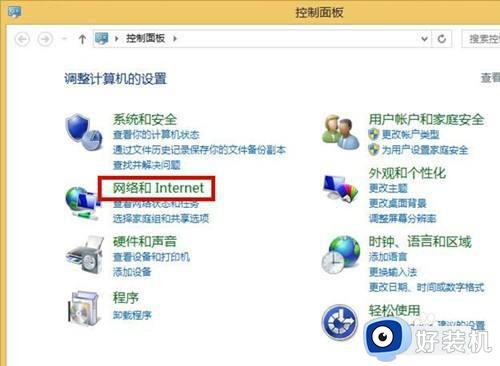
3、点击“Internet选项”;
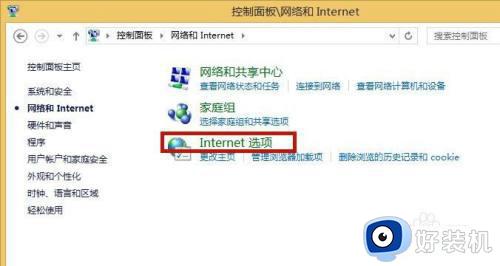
4、打开“隐私”窗口,勾选上“启用弹出窗口阻止程序”;并打开“设置”;
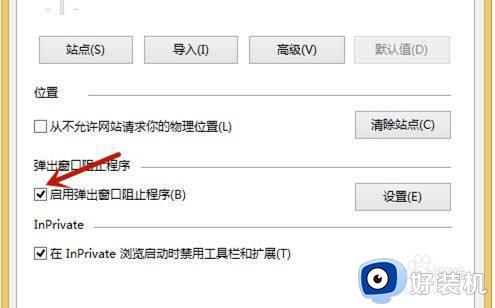
5、将组织级别改为“中”,返回应用即可,之后我们win8系统的电脑就会自动彻底关闭阻止大部分弹窗了。
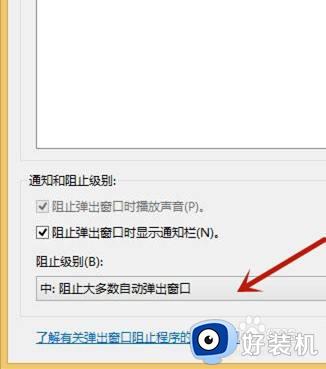
以上就是windows7如何关闭弹窗广告的详细内容,有遇到一样情况的用户们可以学习上面的方法步骤来关闭这些广告窗口吧。
windows7怎么关闭广告弹窗 windows7如何关闭弹窗广告相关教程
- win7屏幕广告怎么关掉 win7如何关闭广告弹出窗口
- 电脑弹广告怎么处理windows7 电脑老是有广告弹出来怎么办windows7
- win7关弹窗广告怎么设置 如何关闭win7弹窗广告
- w7谈窗广告怎么屏蔽 w7如何关闭弹窗广告
- w7如何关闭自动弹广告 w7系统怎么阻止弹窗广告
- win7关掉弹窗广告怎么设置 win7系统电脑弹窗广告如何彻底关闭
- win7电脑怎么关闭弹窗广告 win7如何关闭电脑上弹出的广告
- win7关掉广告弹窗设置方法 win7怎么把广告彻底关闭
- 如何关闭w7上的弹出广告 w7怎样阻止广告弹出
- windows7怎么关闭屏保广告 如何关闭windows7的屏保广告
- win7访问win10共享文件没有权限怎么回事 win7访问不了win10的共享文件夹无权限如何处理
- win7发现不了局域网内打印机怎么办 win7搜索不到局域网打印机如何解决
- win7访问win10打印机出现禁用当前帐号如何处理
- win7发送到桌面不见了怎么回事 win7右键没有发送到桌面快捷方式如何解决
- win7电脑怎么用安全模式恢复出厂设置 win7安全模式下恢复出厂设置的方法
- win7电脑怎么用数据线连接手机网络 win7电脑数据线连接手机上网如何操作
win7教程推荐
- 1 win7每次重启都自动还原怎么办 win7电脑每次开机都自动还原解决方法
- 2 win7重置网络的步骤 win7怎么重置电脑网络
- 3 win7没有1920x1080分辨率怎么添加 win7屏幕分辨率没有1920x1080处理方法
- 4 win7无法验证此设备所需的驱动程序的数字签名处理方法
- 5 win7设置自动开机脚本教程 win7电脑怎么设置每天自动开机脚本
- 6 win7系统设置存储在哪里 win7系统怎么设置存储路径
- 7 win7系统迁移到固态硬盘后无法启动怎么解决
- 8 win7电脑共享打印机后不能打印怎么回事 win7打印机已共享但无法打印如何解决
- 9 win7系统摄像头无法捕捉画面怎么办 win7摄像头停止捕捉画面解决方法
- 10 win7电脑的打印机删除了还是在怎么回事 win7系统删除打印机后刷新又出现如何解决
